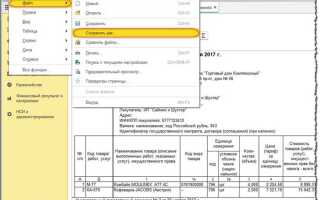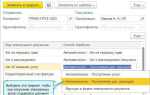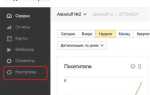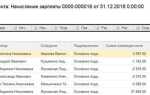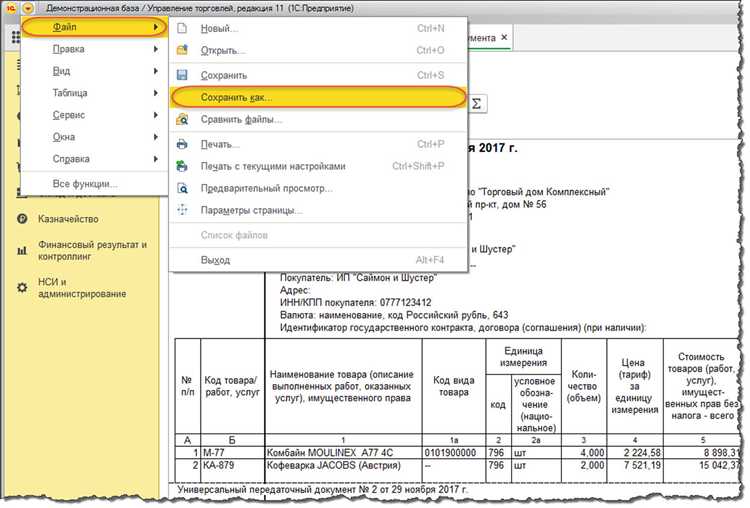
Выгрузка данных в формате XML из 1С используется для обмена информацией между системами, интеграции с внешними сервисами, а также для формирования отчетности в соответствии с регламентами контролирующих органов. В 1С предусмотрены несколько способов формирования XML-документов: с помощью встроенного объекта ЗаписьXML, через обработку Выгрузка в XML или путем формирования структуры вручную на основе DOM.
Если требуется выгрузить данные из справочника или документа, достаточно использовать объект ЗаписьXML. Он позволяет пошагово сформировать структуру файла, включая заголовки, вложенные элементы и атрибуты. Перед началом выгрузки следует подготовить структуру данных, соответствующую целевой XML-схеме, и открыть файловый поток для записи:
Поток = Новый ЗаписьXML;
Поток.ОткрытьФайл(«C:\Выгрузка\Файл.xml»);
Поток.ЗаписатьНачалоЭлемента(«Документ»);
Для сериализации произвольных объектов 1С в XML можно использовать метод ЗаписатьXML, встроенный в платформу. Он позволяет автоматически преобразовать объект 1С в XML-структуру. Однако в случае необходимости строго соблюдения XSD-схемы рекомендуется использовать пошаговое формирование структуры через методы объекта ЗаписьXML, управляя вложенностью и наименованиями узлов вручную.
По завершении записи следует закрыть элементы и освободить ресурсы: Поток.ЗаписатьКонецЭлемента(); Поток.Закрыть();. Полученный файл можно валидировать при помощи внешнего XSD, чтобы убедиться в корректности структуры перед отправкой или загрузкой в целевую систему.
Настройка структуры XML с использованием XDTO-пакетов в конфигураторе
Открой конфигуратор и перейди в раздел «Общие». Создай новый XDTO-пакет, задав уникальное имя, которое будет отражать суть формируемого XML-документа. После создания пакета добавь в него нужные типы. Например, для выгрузки информации о товарах создай XDTO-тип «Товар», включив в него элементы: «Код» (тип String), «Наименование» (String), «Цена» (Decimal).
Для создания вложенных структур добавь XDTO-тип, например, «Категория», и свяжи его с типом «Товар» через элемент «Категория» с типом «Категория». Для списков используй параметр «Это коллекция» при добавлении элемента. Например, для передачи массива товаров создай тип «Каталог», в который включи элемент «Товары» (с типом «Товар», как коллекция).
Назначь пространства имён (namespace) в свойствах пакета, чтобы при сериализации XML-файл имел корректную структуру и соответствие внешним требованиям. Используй уникальные URI, например: http://example.ru/xdto/catalog.
После настройки типов зайди в модуль объекта или менеджера, где будет формироваться XML. Сформируй данные в структуре или таблице значений, затем преобразуй их в соответствующий XDTO-тип с помощью метода ЗаполнитьXDTOИзЗначения(). Для сериализации используй ПреобразоватьВXML() с указанием XDTO-пакета.
Проверь полученный XML через внешний просмотрщик или валидатор схемы XSD, если используется. При необходимости корректируй структуру XDTO-пакета, не нарушая логики вложенности и типов.
Создание обработчика выгрузки данных в управляемой форме
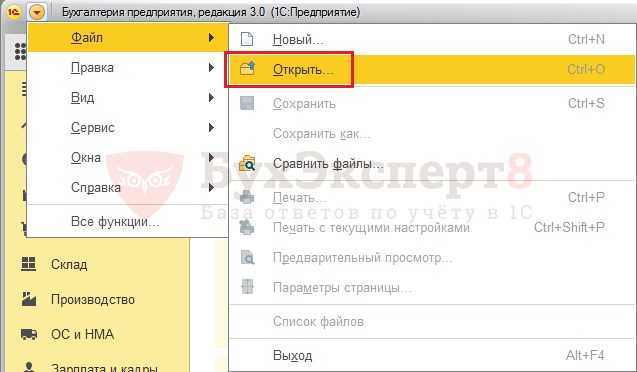
Для выгрузки XML из управляемой формы требуется создать отдельный обработчик с четко определенной структурой и минимальным набором элементов интерфейса. Обработчик создается через конфигуратор:
- Откройте конфигурацию и создайте новый общий модуль с экспортной процедурой формирования XML.
- Создайте обработку с управляемой формой. В форме добавьте команду «ВыгрузитьXML» и свяжите её с одноименной процедурой на клиенте.
В модуле формы определите следующий алгоритм:
- Соберите данные в структуру или массив структур. Используйте запросы, если требуется выборка из базы.
- Передайте данные в общий модуль, где реализована процедура формирования XML через
ЗаписьXMLиЗаписатьXML. - Сформируйте временный файл с помощью
ПолучитьВременныйФайл()и сохраните XML туда. - Откройте диалог сохранения файла через
ДиалогВыбораФайла.ЗаписатьФайлс указанием расширения «xml».
Пример кода формирования XML в общем модуле:
Процедура СформироватьXML(Данные, ИмяФайла) Экспорт
XMLДокумент = Новый ЗаписьXML;
XMLДокумент.УстановитьСтроку();
XMLДокумент.ЗаписатьОбъявлениеXML();
XMLДокумент.ЗаписатьНачалоЭлемента("Документ");
Для каждого Элемент из Данные Цикл
XMLДокумент.ЗаписатьНачалоЭлемента("Строка");
XMLДокумент.ЗаписатьАтрибут("Код", Элемент.Код);
XMLДокумент.ЗаписатьАтрибут("Наименование", Элемент.Наименование);
XMLДокумент.ЗаписатьКонецЭлемента();
КонецЦикла;
XMLДокумент.ЗаписатьКонецЭлемента();
XMLСтрока = XMLДокумент.ПолучитьСтроку();
Поток = Новый ЗаписьТекста;
Поток.Открыть(ИмяФайла, КодировкаТекста.UTF8);
Поток.ЗаписатьСтроку(XMLСтрока);
Поток.Закрыть();
КонецПроцедурыФормирование XML-документа средствами объекта ЗаписьXML

Для начала формирования документа вызывается метод ЗаписатьНачалоДокумента(). Корневой элемент создаётся методом ЗаписатьНачалоЭлемента("ИмяЭлемента"), после чего добавляются атрибуты через ЗаписатьАтрибут("ИмяАтрибута", Значение) и вложенные элементы. Закрытие элемента производится методом ЗаписатьКонецЭлемента().
Текстовое содержимое узлов добавляется через ЗаписатьТекст(). Метод ЗаписатьКонецДокумента() завершает формирование XML. Формирование структуры должно быть строго сбалансированным: каждому открытию элемента должно соответствовать его закрытие, иначе документ будет повреждён.
Для сохранения результата можно использовать следующий подход:
Текст = Новый ТекстовыйДокумент;
Запись = Новый ЗаписьXML(Текст.ПолучитьПисатель());
Запись.ЗаписатьНачалоДокумента();
Запись.ЗаписатьНачалоЭлемента("Документ");
Запись.ЗаписатьАтрибут("Версия", "1.0");
Запись.ЗаписатьНачалоЭлемента("Данные");
Запись.ЗаписатьТекст("Пример текста");
Запись.ЗаписатьКонецЭлемента();
Запись.ЗаписатьКонецЭлемента();
Запись.ЗаписатьКонецДокумента();
После завершения записи результат доступен через Текст.ПолучитьТекст() или может быть записан в файл с помощью ЗаписьТекстаВФайл.
Назначение схемы соответствия для корректного отображения данных
Схема соответствия определяет, каким образом данные из конфигурации 1С преобразуются в структуру XML-файла. Без правильно настроенной схемы невозможно обеспечить точное отображение реквизитов, табличных частей и связанных объектов.
При выгрузке справочников, документов или регистров необходимо явно указать схему соответствия, которая учитывает структуру выгружаемых данных: наименования элементов, их вложенность, типы значений. Например, для выгрузки документов «Реализация товаров и услуг» требуется схема, в которой реквизит Контрагент сопоставляется с соответствующим XML-элементом, содержащим ИНН, КПП и наименование.
Для назначения схемы соответствия используйте механизм «Правила обмена» в подсистеме обмена данными. Здесь указывается путь к XDTO-пакету, содержащему описание структуры, а также правила трансформации: соответствие полей, преобразование типов, условия включения данных.
Особое внимание уделяется указанию пространств имён (namespace) и форматов даты и чисел. Ошибки в этих параметрах приводят к некорректной сериализации и невозможности последующей загрузки данных в принимающую систему.
Перед выгрузкой рекомендуется провести тестовую генерацию XML-документа с последующей проверкой структуры с помощью стороннего валидатора или XSD-схемы. Это позволяет выявить несоответствия и откорректировать схему до начала массовой выгрузки.
Сохранение XML-файла на диск пользователя через диалог выбора файла

Для сохранения XML-файла на диск через пользовательский диалог в 1С используется объект ДиалогВыбораФайла с режимом РежимДиалогаВыбораФайла.Запись. Это позволяет пользователю выбрать путь и имя сохраняемого файла.
Пример кода, реализующего сохранение:
// Создание XML-документа
XMLДокумент = Новый XMLWriter;
XMLДокумент.УстановитьСтроку();
XMLДокумент.ОткрытьЭлемент("Документ");
XMLДокумент.ЗаписатьАтрибут("Номер", "123");
XMLДокумент.ЗакрытьЭлемент();
XMLСтрока = XMLДокумент.Закрыть();
// Диалог выбора файла
Диалог = Новый ДиалогВыбораФайла;
Диалог.Режим = РежимДиалогаВыбораФайла.Запись;
Диалог.ФорматФайла = "XML файлы (*.xml)|*.xml";
Диалог.Заголовок = "Сохранить XML-документ";
Диалог.ПолноеИмяФайла = "Документ.xml";
// Отображение диалога
Если Диалог.Выбрать() Тогда
НовыйФайл = Новый Файл(Диалог.ПолноеИмяФайла);
Поток = Новый ТекстовыйПотокЗаписи(НовыйФайл, КодировкаТекста.UTF8);
Поток.ЗаписатьСтроку(XMLСтрока);
Поток.Закрыть();
КонецЕсли;
Учитывайте:
- Используйте
КодировкаТекста.UTF8для совместимости с большинством внешних систем. - Фильтр
"*.xml"помогает избежать ошибок с расширением файла. - Проверяйте успешность метода
Выбрать()– он возвращаетИстинатолько при подтверждении пользователем. - При необходимости сохранения в каталог с ограничениями прав доступа рекомендуется предварительно проверять доступность пути.
Выгрузка XML в фоновом задании с отображением статуса
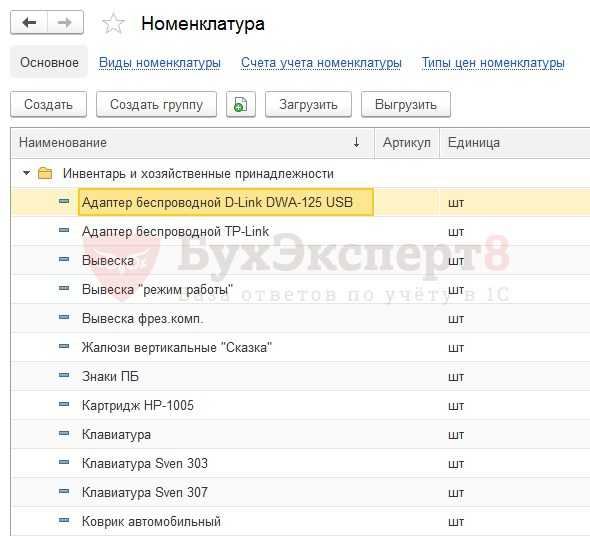
Для организации выгрузки XML в фоновом режиме необходимо создать фоновое задание через встроенный планировщик 1С. В модуле общего назначения регистрируется процедура, которая формирует и сохраняет XML-файл, при этом не блокирует интерфейс пользователя.
Основная задача – обеспечить взаимодействие между основным потоком и фоновым процессом для отображения статуса. Для этого рекомендуется использовать механизм временного хранилища (например, объект «ХранилищеЗначения» или «Временная таблица») с уникальным идентификатором задания.
Процедура запуска фонового задания должна создавать запись со статусом «Выполняется» и по окончании – менять его на «Завершено» или «Ошибка», сохраняя при этом подробности ошибки для анализа. Отображение статуса реализуется через периодический опрос состояния по идентификатору.
Для формирования XML лучше использовать стандартные методы 1С: «Новый XMLДокумент» и «СоздатьЭлемент», что гарантирует корректную структуру и кодировку. Генерация данных должна происходить пакетами, чтобы избежать превышения лимитов времени выполнения.
Рекомендуется логировать ключевые этапы выгрузки в отдельный журнал или файл, чтобы при возникновении ошибок быстро определить точку сбоя. Также целесообразно предусмотреть механизм отмены фонового задания по запросу пользователя.
Проверка выгруженного XML-файла на соответствие XSD-схеме
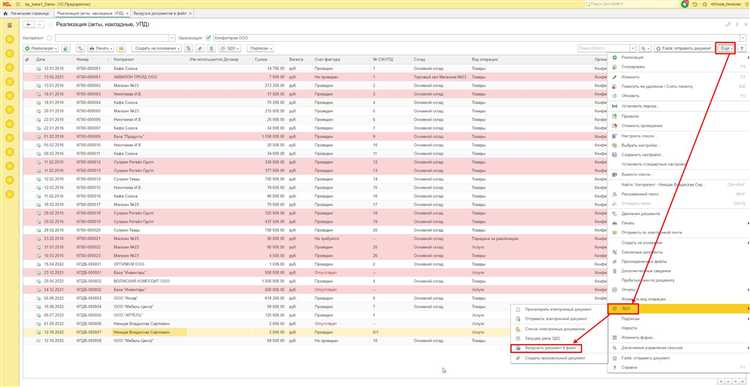
Для гарантии корректности структуры и содержимого XML-файла после выгрузки из 1С необходимо выполнить валидацию файла по XSD-схеме. XSD-схема задаёт точные правила для элементов, атрибутов и типов данных, что исключает ошибки при дальнейшем обмене данными.
Процесс начинается с получения актуальной версии XSD-схемы, соответствующей используемому формату выгрузки. Обычно файл схемы предоставляется стандартами интеграции или регламентами обмена данными. Следует убедиться, что XSD полностью отражает все необходимые элементы выгруженного XML, включая обязательные и опциональные поля.
Для проверки используют специализированные инструменты: встроенные функции редакторов XML (например, XMLSpy, Oxygen XML Editor), командные утилиты (xmllint, Xerces) или собственные скрипты на языках программирования с поддержкой XML-парсинга (Python с библиотекой lxml, .NET с System.Xml.Schema).
Валидация выполняется командой, указывающей путь к XML-файлу и XSD-схеме. При обнаружении несоответствий инструмент выдает подробный отчет с указанием строк, элементов и типов ошибок (отсутствие обязательного узла, неправильный формат данных, несоответствие типа). В 1С можно реализовать автоматическую проверку через вызов внешних компонентов или COM-объектов, интегрированных с библиотеками валидации.
После исправления ошибок повторяют проверку до полного отсутствия предупреждений и ошибок. Только прошедший валидацию XML-файл можно использовать для обмена, загрузки в другие системы или архивирования. Регулярное тестирование и контроль соответствия XSD предотвращают нарушения формата и исключают сбои при интеграции.
Вопрос-ответ:
Как настроить выгрузку XML-файла из 1С для передачи данных контрагенту?
Для выгрузки XML-файла, содержащего данные контрагента, необходимо открыть нужный раздел справочников, выбрать нужного контрагента, а затем использовать стандартную команду «Выгрузить» или «Выгрузить в XML». В настройках выгрузки можно указать путь сохранения файла и его имя. Если нужно выгрузить несколько объектов сразу, лучше воспользоваться обработкой или отчетом, который сформирует единый XML с нужными данными.
Можно ли изменить структуру XML-файла, который формируется в 1С?
Да, структура XML определяется шаблоном выгрузки, который часто можно редактировать в конфигураторе или в обработках. Если стандартный формат не подходит, можно создать свою обработку на языке 1С, где вручную сформировать необходимую структуру XML, прописав правила построения тегов и вложенности. Для этого нужно понимать XML и язык запросов 1С.
Какие ошибки могут возникнуть при выгрузке файла XML из 1С и как их исправлять?
Частые проблемы — это неправильная кодировка файла, ошибки в структуре XML, отсутствие обязательных тегов или несоответствие требованиям внешней системы, куда файл передается. Для решения стоит проверить настройки кодировки (рекомендуется UTF-8), внимательно просмотреть схему выгрузки, а также воспользоваться встроенными средствами проверки XML. Если ошибка возникает в обработке, нужно проанализировать логи и при необходимости отладить код.
Как автоматизировать регулярную выгрузку XML-файлов из 1С?
Автоматизация возможна с помощью планировщика заданий в 1С или внешних средств автоматизации. В самой 1С можно создать регламентное задание, которое будет запускать обработку выгрузки в определенное время и сохранять файл в нужную папку. Для передачи файла по сети часто настраивают сценарии с использованием FTP или интеграционных платформ. Важно убедиться, что права доступа и параметры безопасности соблюдены, чтобы процесс выполнялся без ошибок.